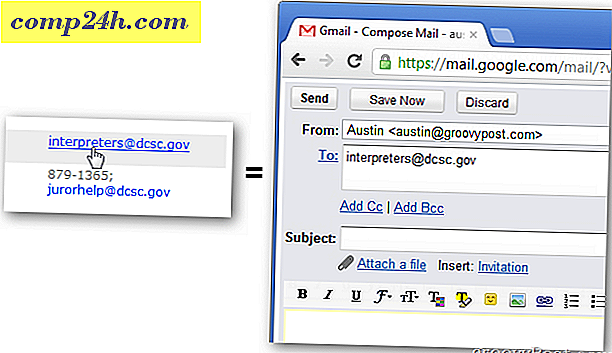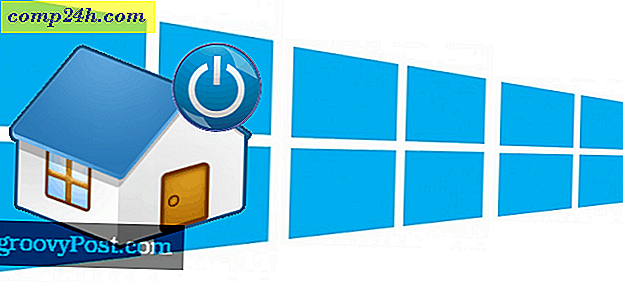Hoe u uw eerste Microsoft Sway maakt
Mijn eerste indruk van Microsoft Sway is, het is als een mashup tussen PowerPoint en Microsoft Publisher met een beetje OneNote voor de goede orde. In feite zijn de mensen achter Sway eigenlijk van het OneNote-team. Het nieuwste in de familie van Office-applicaties begon als een webgebaseerde app; in plaats van de vertrouwde desktopapplicaties die we gewend zijn als onderdeel van de suite.
Sway is ontworpen voor een nieuw tijdperk van publicatie en communicatie. Een tijdperk dat zich richt op internet en mobiel. Het is ook beschikbaar als een moderne applicatie op Windows 10 en mobiele platforms zoals iOS en Android.
Publiceer content met Microsoft Sway
Als u een oudere versie van Windows of een ander platform zoals MacOS gebruikt; je hebt toegang tot de dienst via een ondersteunde webbrowser om je Sways te maken. Voor dit artikel zal ik me concentreren op de universele applicatie gebundeld met Windows 10. Na het starten van Sway wordt u begroet door de eenvoudige galerijinterface. Hier kunt u een nieuwe Sway maken of inhoud importeren uit een bestaand Word-document, PowerPoint-presentatie of PDF-bestand.

Je kunt bestaande groepen vanuit de galerij openen, spelen, delen of verwijderen. Met het hamburgermenu kunt u uw account- en applicatie-instellingen beheren.

Wanneer u klaar bent om een Sway te maken, klikt u op Create New. Zoals u hieronder kunt zien, is Microsoft Sway in tegenstelling tot andere Office-toepassingen; maar er is enige bekendheid als je eerder applicaties als PowerPoint hebt gebruikt. Sway vereist een actieve internetverbinding om wijzigingen aan te passen en te synchroniseren. Bovenaan staan menu's waar je toegang hebt tot op tekst gebaseerde hulpmiddelen, verschillende soorten media uit verschillende bronnen zoals Twitter of YouTube invoegt en het ontwerp en de lay-out van je inhoud wijzigt.

Het menu Invoegen bevat voorgestelde media wanneer het het type inhoud detecteert dat u aan het voorbereiden bent op basis van trefwoorden in uw Sway.

Als u iets interessants of relevant vindt, selecteert u het en klikt u op Toevoegen. Als u een achtergrond wilt toevoegen, kunt u kiezen uit verschillende bronnen, waaronder YouTube, Facebook, Flickr, OneDrive of lokaal.

Het Ontwerp-menu biedt een galerij met voorgestelde ingeblikte kleurenschema's. Bestaande exemplaren kunnen worden aangepast aan het thema van je Sway. Opties voor letterstijlen en animatiegedrag zijn ook beschikbaar.

Het tabblad Indeling biedt verschillende manieren waarop u uw inhoud kunt presenteren.

De verhaallijn is waar u uw inhoud maakt; dit begint als een kaart met een achtergrondafbeelding, titel en opmaakopties. U kunt een bepaalde kaart hebben voor titels en een andere voor tekst. Als u een kaart wilt wijzigen zoals verwijderen of de positie ervan wilt wijzigen, selecteert u de kaart en klikt u vervolgens op Verwijderen. Als u de positie wilt wijzigen, selecteert u deze en sleept u, net als bij een dia in een presentatie.

Wanneer u inhoud toevoegt, ziet u een real-time voorbeeld van hoe uw Sway eruit zal zien wanneer deze wordt gepubliceerd. Gebruik de knop Verbreding verhogen om een volledig voorbeeld te bekijken.

Publicatie van uw Sway
Wanneer je klaar bent om de wereld je Sway te laten zien, kun je op het Share-menu klikken en vervolgens een verscheidenheid aan bronnen kiezen. Deze omvatten sociale media, het openbare documentnetwerk van Microsoft of het genereren van een ingesloten code die u vervolgens kunt delen met specifieke ontvangers.

Sway werkt net als andere Office-applicaties met ingebouwde hulpmiddelen voor samenwerking. De app complimenteert andere apps zoals OneNote, waardoor het voor studenten eenvoudig is om inhoud te maken en te delen op een manier die minder veeleisend is.

Hoe meer ik Sway gebruikte; Ik realiseer me hoezeer het een nauwe neef is voor PowerPoint dan zelfs OneNote zelf. De toepassing kan in eerste instantie schokkend overkomen, maar als je eenmaal onder de knie hebt hoe het werkt, zul je beginnen te houden van en de voordelen zien. Deze tutorial gaat niet in op alle details, met name voor functies zoals het Remix-menu, maar in toekomstige berichten hopen we ook deze te bekijken.
Voor studenten die een nieuwe manier willen om plezier te hebben met teamprojecten en docenten die studenten willen betrekken, is Sway een uitstekende manier om het te doen. Vertel ons wat je denkt, heb je Sway gebruikt?